Administratie - Wegwijs voor Professionals
Met een administratie account kun je namens de professionals die aan jouw organisatie zijn gekoppeld uitnodigingen versturen voor vragenlijsten en programma's. Ook kun je professional toevoegen aan en verwijderen uit bestaande werkmappen.
Ga direct naar:
Programma's of vragenlijsten toevoegen aan een bestaande werkmap
Meerdere professionals uitnodigen voor een werkmap
Toegang intrekken voor een professional
Een werkmap voor iedereen archiveren
Administratieve functie
Wanneer de administratieve functie aan jouw account is toegevoegd, zal het Administratie tabblad zichtbaar worden in het navigatiemenu. Vanuit het Administratie tabblad kan een uitnodiging worden aangemaakt namens een andere professional.
Wanneer jij als professional zowel een behandelende als administratieve rol vervult, kun je via het navigatiemenu het juiste tabblad kiezen om in te werken. 
Nieuwe cliënt toevoegen
Wanneer je iemand wilt uitnodigen voor een programma of een vragenlijst klik je op de knop "Cliënt toevoegen".
![]()
Vervolgens zoek je via de knop "Voeg behandelaar toe" de professional op namens wie je de uitnodiging wilt versturen. Je kunt op naam zoeken naar alle professionals die aan jouw organisatie zijn gekoppeld. De professional die jij selecteert wordt de eigenaar van de werkmap.
Het is nog niet mogelijk om direct meerdere professionals aan de werkmap te koppelen. Als je meerdere professionals toegang wilt geven tot de werkmap kun je dat doen, nadat je de uitnodiging hebt verzonden.
Nadat je een professional hebt geselecteerd, vul je de gegevens van de cliënt in. Het e-mailadres wat je invult wordt gebruikt om een account voor deze cliënt te registreren.
De cliënt moet dit e-mailadres gebruiken om in te loggen.
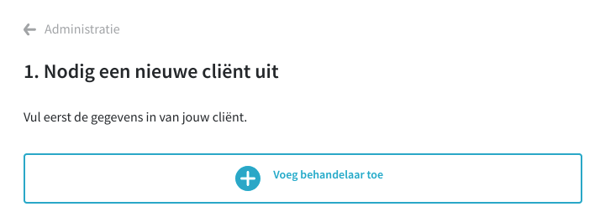
Hierna kun je de gewenste programma's en vragenlijsten toevoegen aan de werkmap. Je kunt programma's en vragenlijsten opzoeken op naam of door de lijst scrollen om de juiste te vinden. Het is mogelijk om meerdere programma's en vragenlijsten tegelijk te selecteren door ze aan te klikken in de lijst.
Wanneer je alles hebt ingevuld en geselecteerd klik je op "Verzend uitnodiging". Er wordt dan een uitnodigingsmail naar de cliënt verstuurd.
De professional die je hebt geselecteerd ontvangt geen mail. Diegene kan inloggen om de uitnodiging te accepteren.
Uitnodigingen bekijken
Wanneer je alle uitnodigingen die vanuit jouw organisatie zijn verzonden wil bekijken kun je klikken op "(Nog) niet geaccepteerd".
Je krijgt dan een overzicht te zien van welke cliënten namens welke professionals zijn uitgenodigd en op welk e-mailadres. Hier kun je eventueel het e-mailadres van de cliënt nog aanpassen door op het potloodicoontje te klikken en kun je een herinnering versturen voor de uitnodiging of de uitnodiging verwijderen.

Programma's of vragenlijsten toevoegen aan een bestaande werkmap
Wanneer de cliënt de uitnodiging al heeft geaccepteerd is het mogelijk om extra programma's of vragenlijsten toe te voegen aan de werkmap. Je kunt dit doen door de cliënt op te zoeken in het overzicht en de werkmap van de cliënt te openen. Je ziet dan wat er op dit moment al in de werkmap staat en welke professionals er aan de werkmap zijn gekoppeld.
Met een administratie account heb je geen inzage in de opdrachten van de cliënt, dus je kunt de programma's in vragenlijsten in de werkmap niet aanklikken en de inhoud bekijken.
Extra programma's en vragenlijsten voeg je toe door op "Toevoegen" te klikken.
Hierna kun je de gewenste programma's en vragenlijsten toevoegen aan de werkmap. Je kunt programma's en vragenlijsten opzoeken op naam of door de lijst scrollen om de juiste te vinden. Het is mogelijk om meerdere programma's en vragenlijsten tegelijk te selecteren door ze aan te klikken in de lijst.
Wanneer je alles hebt geselecteerd klik je op de knop"Toevoegen" in de rechterkolom. De cliënt krijgt dan de volgende keer dat diegene inlogt een notificatie dat er iets aan de werkmap is toegevoegd.

Meerdere professionals uitnodigen voor een werkmap
Het is mogelijk om meerdere professionals te koppelen aan een werkmap. Open hiervoor de werkmap vanuit het Cliëntenoverzicht. Je kunt zowel vanuit het tabblad Cliënten als vanuit het tabblad Nog niet geaccepteerd professionals toevoegen.
Klik in de werkmap op de 'Uitnodigen' knop. Selecteer de professional die je toegang wil geven en klik vervolgens op 'Verzenden'. De professional ontvangt een uitnodiging via de mail en heeft direct inzage in alles wat in de werkmap staat, zodra diegene de uitnodiging accepteert.
Wanneer je iemand hebt uitgenodigd verschijnt diens naam in de lijst van professionals met toegang. Zolang de uitnodiging nog niet is geaccepteerd zie je de 'Uitgenodigd' status bij de naam staan.
Toegang intrekken voor een professional
Je kunt gemakkelijk professionals verwijderen uit de werkmap door op de drie puntjes naast de naam van de professional te klikken. Wanneer je iemand verwijdert uit de werkmap, wordt de werkmap voor deze professional gearchiveerd. Diegene ontvangt dan geen nieuwe updates meer over de voortgang van de cliënt. De professional houdt, vanuit het Archief, wel toegang tot alles wat tot het moment van archiveren in de werkmap stond.
Een werkmap voor iedereen archiveren
Je kunt met een administratie account ook de werkmap van een cliënt voor iedereen archiveren. De professionals die aan de werkmap gekoppeld waren hebben dan geen inzage meer in de voortgang van de cliënt en openstaande uitnodigingen worden geannuleerd. De cliënt zelf kan wel gewoon aan de programma's waarvoor diegene was uitgenodigd blijven werken.
Een werkmap archiveren doe je via de knop "Werkmap Archiveren" die je in de werkmap onder de naam van de cliënt ziet staan.

Gearchiveerde werkmappen komen onder het tabblad "Archief" te staan in het cliëntenoverzicht van de professionals. Deze werkmappen zijn niet langer toegankelijk voor jouw organisatie en het eigendom ervan wordt overgedragen aan de cliënt. Het is niet mogelijk om zelf een gearchiveerde werkmap opnieuw te activeren. Neem hiervoor contact op met de Helpdesk.
Wegwijs voor Professionals
Meer lezen over het gebruik van ons platform? Bekijk al onze wegwijs artikelen hier: Wegwijs voor Professionals
Het antwoord niet gevonden?
Stuur ons jouw vraag via info@therapieland.nl of info@gezondeboel.nl.
Je kunt ons natuurlijk ook telefonisch bereiken, op werkdagen tussen 9.00u en 16.30u, via 020-7712848 voor Therapieland of via 020-8545108 voor Gezondeboel.